जब GNOME 3 की शुरुआत एक दशक से अधिक हुई, तो इसने आपके GNU डेस्कटॉप के साथ बातचीत करने का एक नया तरीका पेश किया। लेकिन कई लोगों को चीजों को करने का पूर्व-मौजूदा तरीका पसंद आया: ऐप मेनू को नेविगेट करना, खिड़कियों को कम करना, और पूर्ण-स्क्रीन लांचर के साथ सौदा नहीं करना। MATE डेस्कटॉप GNOME 2 की निरंतरता के रूप में उत्पन्न हुआ, और अन्य विकल्प भी दिखाई दिए।
लेकिन आपको पुराने अनुभव को संरक्षित करने के लिए GNOME को प्रतिस्थापित नहीं करना होगा। गनोम क्लासिक ने सालों से लाखों गनोम डेस्कटॉप पर प्री-इंस्टॉल्ड किया है, और यह वही हो सकता है जिसकी आपको तलाश है।
गनोम क्लासिक क्या है?
गनोम क्लासिक गनोम डेस्कटॉप वातावरण का उपयोग करने का एक अलग तरीका है। आप अपने पासवर्ड में टाइप करने से पहले गियर आइकन पर क्लिक करके लॉगिन स्क्रीन पर एक वैकल्पिक विकल्प के रूप में इसका चयन कर सकते हैं।
किसी को भी उपयोग करने के लिए GNOME क्लासिक मुफ़्त और व्यापक रूप से उपलब्ध है, लेकिन कुछ स्थितियाँ ऐसी हैं जहाँ यह अधिक आकर्षक हो सकती है:
- एंटरप्राइज़ उपयोगकर्ता जो एक पारंपरिक वर्कफ़्लो पसंद करते हैं और डिफ़ॉल्ट सॉफ़्टवेयर को स्वैप करने की स्वतंत्रता या संसाधन नहीं हो सकते हैं।
- कई गैर-तकनीकी उपयोगकर्ताओं के साथ बड़ी संख्या में मशीनों में GNOME को तैनात किया जाता है, जिनके वर्कफ़्लो को बड़े परिवर्तनों से बाधित किया जाएगा।
- जो लोग केवल डेस्कटॉप के साथ बातचीत करने के पारंपरिक तरीके को पसंद करते हैं।
यदि आपने पहली बार GNOME 3 संक्रमण के बाद एक लिनक्स वितरण डाउनलोड किया है, तो आप GNOME 2 इंटरफ़ेस से तब तक परिचित नहीं हो सकते जब तक कि आप संपूर्ण नहीं आते। यहां बताया गया है कि चीजें कैसे काम करती हैं।
अनुप्रयोग मेनू
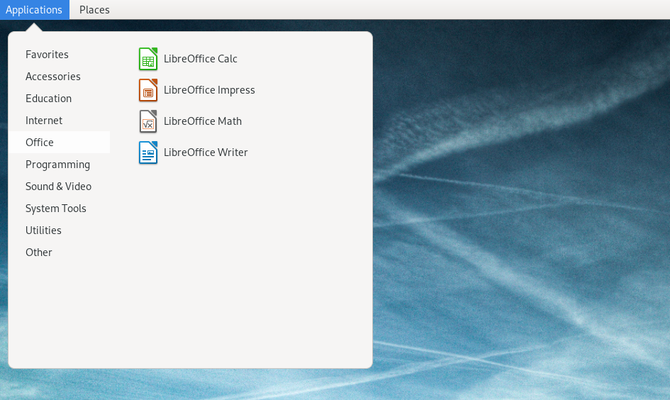
ऊपरी-बाएँ कोने में, आपके पास एक अनुप्रयोग मेनू है। यह है कि आप ऐप्स कैसे लॉन्च करते हैं, जो श्रेणी द्वारा व्यवस्थित किए जाते हैं। एप्लिकेशन नामों को संपादित करने के लिए, आइकन को घुमाएं, नई श्रेणियां बनाएं या ऐप्स को स्थानांतरित करें, आपको नौकरी के लिए एक समर्पित टूल इंस्टॉल करना होगा।
उपलब्ध ऐप मेनू संपादक:
- Alacarte
- AppEditor
- Menulibre
यदि आपको GNOME की कॉन्फ़िगरेशन सेटिंग्स की एक स्थापित समझ है, तो आप मेनू का उपयोग करके भी संपादित कर सकते हैं dconf-संपादक.
स्थान मेनू

स्थान मेनू आपकी फ़ाइलों तक त्वरित पहुँच प्रदान करता है। मेनू आपके होम फ़ोल्डर, स्थानों को पसंदीदा, द्वितीयक हार्ड ड्राइव, हटाने योग्य ड्राइव और नेटवर्क फ़ोल्डर के रूप में सहेजता है।
ऐप मेनू
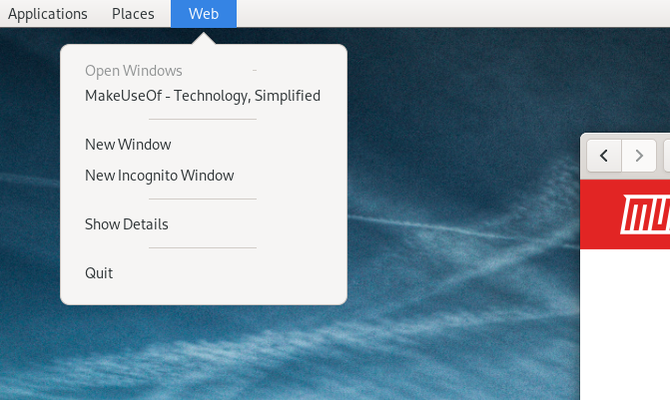
तीसरा मेनू आपके वर्तमान में खुले ऐप का नाम है। यदि आपके पास एक भी खुला नहीं है, तो यहां कुछ भी दिखाई नहीं देगा।
ऐप मेनू में वर्तमान ऐप के लिए खुली खिड़कियां, नई विंडो खोलने की क्षमता, ऐप के बारे में विवरण तक पहुंच और एक ही बार में सभी संबंधित विंडो को छोड़ने का स्थान दिखाया गया है।
यह मेनू GNOME 2 इंटरफ़ेस से सबसे स्पष्ट अंतरों में से एक है। पहले, सिस्टम सेटिंग्स ने इस स्थान पर कब्जा कर लिया था, जैसा कि आप देखते हैं कि क्या आप आज मेट स्थापित करते हैं।
दिनांक और समय
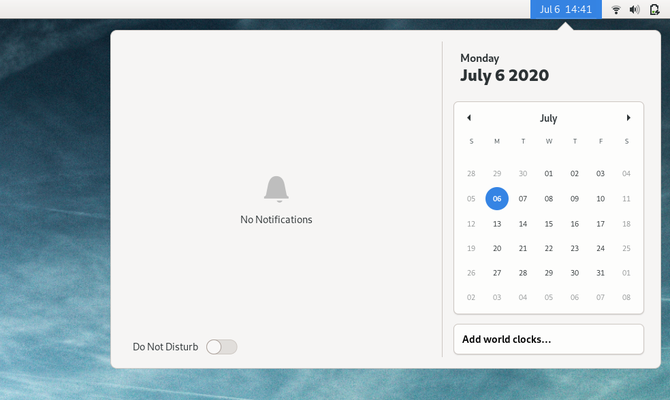
अप्रत्याशित रूप से, यह वह जगह है जहां आप अपने पैनल पर दिनांक और समय देखते हैं, लेकिन यह वह जगह भी है जहां सूचनाएं दिखाई देती हैं। एक डॉट उस समय के बगल में पॉप जाएगा जब कोई नोटिफिकेशन आया हो।
दिनांक या समय दोनों में से एक पर क्लिक करने से एक मेनू खुलेगा जो सूचनाओं, आपके कैलेंडर और मौसम को दिखाता है। आप Do Not Disturb मोड को भी इनेबल कर सकते हैं।
सिस्टम आइकन
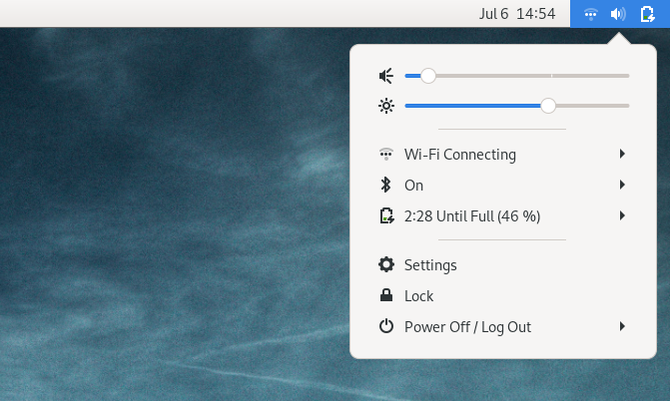
सिस्टम आइकन और सूचनाएं शीर्ष दाईं ओर दिखाई देते हैं। ये वैसे ही हैं जैसे वे डिफ़ॉल्ट गनोम में दिखाई देते हैं। आप चाहे जिस आइकन पर क्लिक करें, वे उपलब्ध वाई-फाई नेटवर्क, ध्वनि, बिजली प्रबंधन, सिस्टम सेटिंग्स और लॉग ऑफ या पावर डाउन करने की क्षमता प्रदान करने के लिए एक ही मेनू खोलते हैं।
विंडो सूची
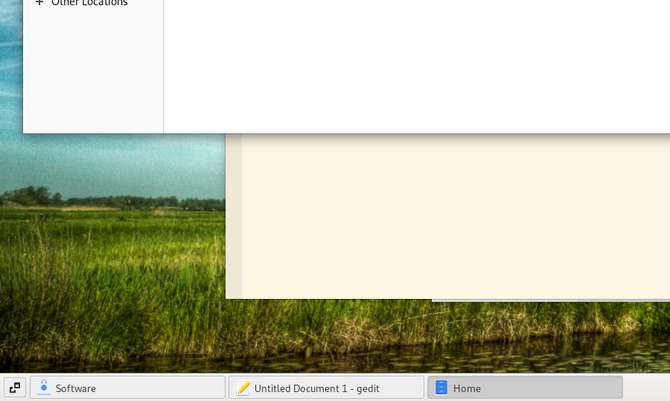
एक विंडो सूची स्क्रीन के निचले भाग में रहती है। यहां आप अपनी खुली हुई खिड़कियां देखते हैं। आपकी सक्रिय विंडो भरी हुई या छायांकित दिखाई देती है। कम से कम विंडोज़ में शीर्षक के चारों ओर कोष्ठक होंगे और फीके दिखाई देंगे। आप विंडो सूची में उनके नामों पर क्लिक करके खिड़कियों को छोटा और बहाल कर सकते हैं।
कार्यक्षेत्र स्विचर
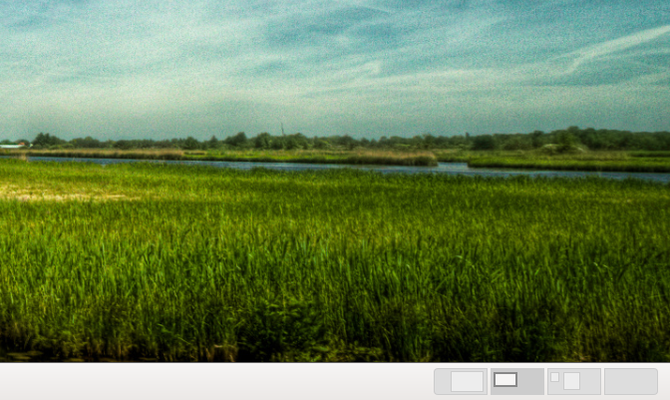
कार्यस्थान स्विचर आपके उपलब्ध कार्यस्थान दिखाता है। डिफ़ॉल्ट संख्या चार है। डिफ़ॉल्ट गनोम के विपरीत, यहां आपके कार्यक्षेत्रों को क्षैतिज रूप से व्यवस्थित किया गया है।
विंडोज दिखाएं
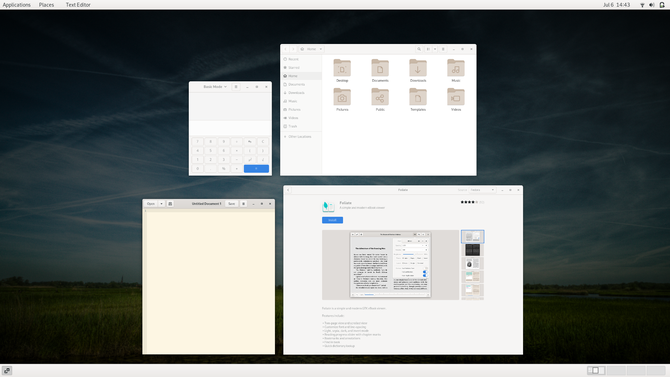
नीचे बाएं कोने में इस छोटे बटन पर क्लिक करने से आपके पास वर्तमान कार्यक्षेत्र में खुली सभी खिड़कियां दिखाई देंगी।
यहां से, आप अपने कार्यक्षेत्रों (जिसे वर्चुअल डेस्कटॉप के रूप में भी जाना जाता है) के बीच खिड़कियों को हिला सकते हैं। बस नीचे दाएं कोने में एक विंडो को वांछित कार्यक्षेत्र में खींचें।
गनोम क्लासिक वास्तव में एक्सटेंशन का एक सेट है
डेवलपर्स के लिए बनाए रखने के लिए गनोम क्लासिक कोड का एक अलग निकाय नहीं है। इसके बजाय, यह GNOME एक्सटेंशन का एक सेट है, जब सभी एक साथ उपयोग किए जाते हैं, GNOME 2 इंटरफ़ेस को दोहराते हैं।
इसका मतलब है कि आप केवल इन एक्सटेंशन को सक्षम करके अधिकांश गनोम क्लासिक को फिर से बना सकते हैं:
- AlternateTab
- अनुप्रयोग मेनू
- नया उदाहरण लॉन्च करें
- स्थान स्थिति संकेतक
- विंडो सूची
केंद्र से दिनांक और समय को स्थानांतरित करने के लिए, आप भी प्रयास कर सकते हैं फ्रैपरी मूव क्लॉक विस्तार।
यदि यह प्रक्रिया सरल है, तो GNOME क्लासिक क्यों मौजूद है? क्योंकि आपको एक्सटेंशन के अस्तित्व के बारे में पता होना चाहिए और जो अनुभव को दोहराने के लिए सक्षम करना है। आपको प्रत्येक मशीन के लिए मैन्युअल रूप से ऐसा करने की भी आवश्यकता है। उन कार्यालयों या कंप्यूटर प्रयोगशालाओं में जहाँ इस इंटरफ़ेस को प्राथमिकता दी जा सकती है, केवल गनोम क्लासिक को डिफ़ॉल्ट सत्र के रूप में सक्षम करना आसान है।
और यदि आप प्रासंगिक एक्सटेंशन को सक्षम करके मैन्युअल रूप से GNOME क्लासिक को फिर से बनाना चुनते हैं, तो आप अभी भी कुछ GNOME 3-isms से बचे रहेंगे। उस कार्यक्षमता को हटाने के लिए और भी अधिक तकनीकी ज्ञान की आवश्यकता होती है, जहां गनोम की सभी कॉन्फ़िगरेशन सेटिंग्स दफन हैं और डेस्कटॉप को तोड़ने के बिना चीजों को कैसे मोड़ना है।
कुछ समय के लिए, गनोम क्लासिक भी वायलैंड के बजाय Xorg डिस्प्ले मैनेजर का उपयोग करता है। इसका क्या मतलब है, ठीक है, आप बेहतर बंद हैं वायलैंड के बारे में पढ़ना Wayland के साथ लिनक्स का उपयोग करना? आप क्या जानना चाहते हैआपने वेलैंड डिस्प्ले सर्वर के बारे में सुना होगा। यहां बताया गया है कि यह क्या है और यह आपके लिनक्स कंप्यूटर को कैसे प्रभावित करता है। अधिक पढ़ें .
गनोम क्लासिक बनाम मेट
न तो गनोम क्लासिक और न ही मेट स्वाभाविक रूप से बेहतर है। जिसे आप पसंद करते हैं वह इस बात पर निर्भर करता है कि आप डेस्कटॉप में क्या देख रहे हैं।
- यदि आपको आधुनिक GNOME ऐप्स का सामान्य रूप और रूप पसंद है, तो GNOME Classic आपको उन्हें रखने देता है। इसके विपरीत, मेट पारंपरिक टाइटलबार, मेनूबार और टूलबार वापस लाता है।
- गनोम क्लासिक में एक डिजाइनर का स्पर्श अधिक है। पैनल आइकन क्लीनर और अधिक सुसंगत हैं। कार्यक्षेत्र स्विचर में गोल कोने और नरम शेड हैं। मेट के साथ, आपको विषयों के लिए शिकार करने और मैन्युअल रूप से चीजों को अनुकूलित करने की आवश्यकता होगी यदि आप एक आधुनिक डिजाइन सौंदर्यशास्त्र के अधिक चाहते हैं।
- MATE, GNOME 2, एक अपेक्षाकृत विन्यास योग्य डेस्कटॉप वातावरण है। गनोम 3 की तुलना में, गनोम क्लासिक भी कॉन्फ़िगर करने योग्य नहीं है। यदि आप केवल एक पैनल का उपयोग करना चाहते हैं या अपने पैनल पर आइटम को पुनर्व्यवस्थित करना चाहते हैं, तो GNOME क्लासिक आपको ऐसा करने की अनुमति नहीं देता है।
- ठीक उसी तरह जैसे कि मानक गनोम डेस्कटॉप आइकनों के साथ होता है, गनोम क्लासिक में भी डेस्कटॉप आइकन नहीं होते हैं। मेट करता है।
- गनोम क्लासिक मानक गनोम की तुलना में कम सिस्टम संसाधनों का उपयोग नहीं करता है। पृष्ठभूमि में, यह सभी के बाद मानक गनोम है। इसलिए यदि आप अपने कंप्यूटर के लिए गनोम को बहुत भारी पाते हैं, तो गनोम क्लासिक पर स्विच करने से एनिमेशन के लिए कम निर्भरता से अलग चीजों को गति मिलेगी। MATE में सिस्टम की आवश्यकताएं कम हैं और एक ही मशीन पर तेज महसूस हो सकता है।
संक्षेप में, गनोम क्लासिक गनोम 2 की एक प्रति नहीं है, और न ही इसमें गनोम 2 में पाए गए कई विशेषताएं हैं। यदि आप उन चाहते हैं, तो आप शायद करना चाहते हैं इसके बजाय मेट स्थापित करें MATE समझाया: लिनक्स के सबसे स्थायी डेस्कटॉप में से एक पर एक नज़रवाणिज्यिक ऑपरेटिंग सिस्टम के विपरीत, लिनक्स आपको अपने डेस्कटॉप वातावरण को बदलने देता है। सबसे लोकप्रिय में से एक MATE है, लेकिन यह कितना अच्छा है, और क्या आपको इसे अपने लिनक्स पीसी पर स्थापित करना चाहिए? चलो पता करते हैं। अधिक पढ़ें . लेकिन यदि आपको दिनांक 2 से गेनो देखने के लिए मिलता है, भले ही आप इंटरफ़ेस का आनंद लेते हैं, या आप बस अपने डेस्कटॉप वातावरण को पुनर्स्थापित नहीं करना चाहते हैं, तो आप गनोम क्लासिक को जाना चाहते हैं।
संबद्ध प्रकटीकरण: हमारे द्वारा सुझाए गए उत्पादों को खरीदने से, आप साइट को जीवित रखने में मदद करते हैं। अधिक पढ़ें.
बर्टेल एक डिजिटल न्यूनतावादी है जो एक लैपटॉप से भौतिक गोपनीयता स्विच के साथ लिखता है और एक फ्री सॉफ्टवेयर फाउंडेशन द्वारा समर्थित ओएस है। वह सुविधाओं पर नैतिकता को महत्व देता है और दूसरों को अपने डिजिटल जीवन पर नियंत्रण रखने में मदद करता है।

